آیا در وب سایت وردپرس خود اخطار “خطا در ایجاد اتصال پایگاه داده” را مشاهده می کنید؟ این یک خطای مهلک است که وب سایت وردپرس شما را از دسترس کاربران خارج می کند.
این خطا زمانی رخ می دهد که وردپرس قادر به برقراری ارتباط با پایگاه داده نباشد. موارد مختلفی می توانند بر اتصال پایگاه داده وردپرس شما تأثیر بگذارند که عیب یابی برای مبتدیان را کمی دشوار می کند.
در این مقاله ، ما به شما نشان خواهیم داد که چگونه به راحتی خطای ایجاد اتصال پایگاه داده در وردپرس را برطرف کنید.
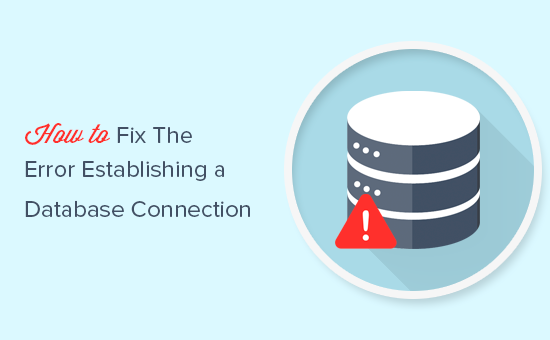
چه عواملی باعث ایجاد خطا در ایجاد اتصال پایگاه داده در وردپرس می شود؟ h4>
مشکل “خطا در ایجاد اتصال پایگاه داده” می تواند به دلیل اطلاعات نادرست پایگاه داده در تنظیمات وردپرس ، پایگاه داده خراب یا سرور پایگاه داده غیرمجاز باشد.
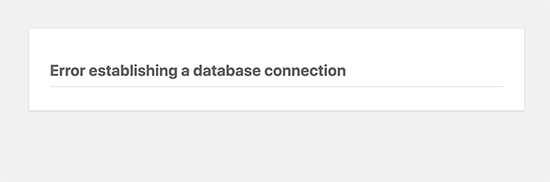
پایگاه داده نرم افزاری است که ذخیره ، سازماندهی و بازیابی داده ها را آسان می کند به نرم افزارهای دیگر
به عنوان یک سیستم مدیریت محتوا ، وردپرس از یک پایگاه داده برای ذخیره تمام محتوای شما و سایر داده های وب سایت استفاده می کند. سپس هر بار که کسی از وب سایت شما بازدید می کند به پایگاه داده متصل می شود.
وردپرس برای اتصال به پایگاه داده به اطلاعات زیر نیاز دارد:
- نام پایگاه داده
- نام کاربری پایگاه داده
- رمز ورود پایگاه داده
- سرور پایگاه داده
این اطلاعات در پرونده پیکربندی وردپرس شما با نام wp-config.php .
اگر هر یک از این موارد نادرست باشد ، وردپرس نمی تواند به سرور پایگاه داده شما متصل شود و خطای “خطا در ایجاد اتصال پایگاه داده” را مشاهده خواهید کرد.
یکی از رایج ترین خطاهای وردپرس . به غیر از اعتبارنامه های نادرست ، در صورت خراب بودن سرور پایگاه داده یا خراب شدن پرونده های پایگاه داده ، این خطا نیز می تواند ظاهر شود.
بیایید به چگونگی رفع خطا در ایجاد مشکل اتصال پایگاه داده در وردپرس با عیب یابی گام به گام نگاهی بیندازیم.
1 اطلاعات کاربری پایگاه داده وردپرس خود را بررسی کنید h4>
رایج ترین دلیل خطای اتصال پایگاه داده در وردپرس ، اطلاعات نادرست پایگاه داده است. اگر اخیراً سایت وردپرس خود را به یک میزبان جدید منتقل کرد ، پس این دلیل محتمل است.
اطلاعات پایگاه داده وردپرس شما در پرونده wp-config.php ذخیره شده است. این فایل پیکربندی وردپرس است که شامل تنظیمات مهم وردپرس از جمله اطلاعات پایگاه داده است.
اگر قبلاً پرونده wp-config.php را ویرایش نکرده اید ، نگاهی به راهنمای ما در نحوه ویرایش پرونده wp-config.php در وردپرس.
به دنبال خطوط زیر در پرونده wp-config.php خواهید بود.
// ** تنظیمات MySQL - می توانید این اطلاعات را از میزبان وب خود دریافت کنید ** //
/ ** نام پایگاه داده برای وردپرس * /
define ('DB_NAME'، 'database_name_here')؛
/ ** نام کاربری پایگاه داده MySQL * /
define ('DB_USER'، 'نام کاربری_ اینجا')؛
/ ** رمزعبور پایگاه داده MySQL * /
define ('DB_PASSWORD'، 'password_here')؛
/ ** نام میزبان MySQL * /
define ('DB_HOST'، 'localhost')؛
شما باید مطمئن شوید که اطلاعات مربوط به نام پایگاه داده ، نام کاربری ، رمز عبور و میزبان پایگاه داده صحیح است.
می توانید این اطلاعات را از داشبورد حساب به سادگی وارد حساب میزبانی خود شوید و روی پایگاه داده MySQL در بخش پایگاه داده کلیک کنید.
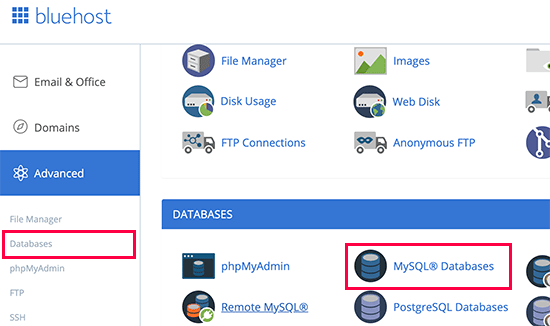
با این کار می توانید به صفحه مدیریت پایگاه داده در dashboad میزبانی خود بروید. از اینجا می توانید به نام پایگاه داده و نام کاربری خود پی ببرید.
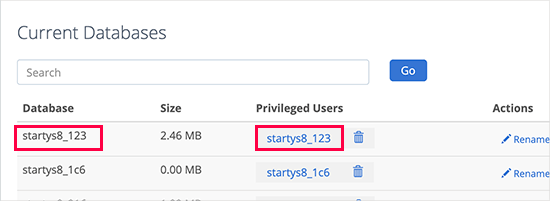
در زیر آن کاربران پایگاه داده و پیوندهای تغییر رمز ورود کاربر را پیدا خواهید کرد.
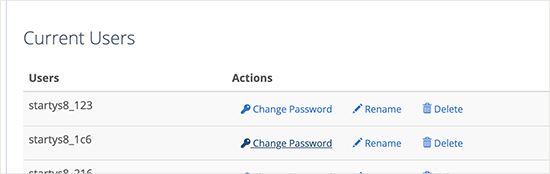
هنگامی که نام پایگاه داده ، نام کاربری و رمز ورود خود را تأیید کردید ، در صورت نیاز می توانید این اطلاعات را در پرونده wp-config.php خود تغییر دهید.
بعد از آن ، دوباره به وب سایت خود مراجعه کنید تا ببینید آیا خطای اتصال به پایگاه داده از بین رفته است.
اگر هنوز می توانید خطا را ببینید ، این بدان معنی است که چیز دیگری اشتباه است. برای مراحل بیشتر عیب یابی به مطالعه ادامه دهید.
2. اطلاعات میزبان پایگاه داده خود را بررسی کنید h4>
اگر مطمئن هستید که نام پایگاه داده ، نام کاربری و اطلاعات رمز عبور شما درست است ، ممکن است بخواهید مطمئن شوید که از اطلاعات میزبان پایگاه داده صحیح استفاده می کنید.
اکثر شرکت های میزبان وردپرس از localhost به عنوان میزبان پایگاه داده شما استفاده می کنند. با این حال ، برخی از مدیریت میزبانی وردپرس شرکت ها از سرورهای جداگانه برای میزبانی پایگاه های داده استفاده می کنند. در این صورت ، اطلاعات میزبان پایگاه داده شما localhost نخواهد بود.
برای تأیید اطلاعات میزبان پایگاه داده خود ، باید با شرکت میزبان وردپرس خود تماس بگیرید.
3 تعمیر پایگاه داده وردپرس h4>
برای مثال اگر در wp-admin با خطای متفاوتی روبرو هستید ، چیزی مانند “یک یا چند جدول پایگاه داده در دسترس نیستند. ممکن است نیاز به تعمیر پایگاه داده باشد »، سپس باید پایگاه داده خود را تعمیر کنید.
می توانید این کار را با افزودن خط زیر در پرونده wp-config.php انجام دهید. مطمئن شوید که آن را دقیقاً قبل از آن اضافه کرده اید … این همه ، ویرایش را متوقف کنید! وبلاگ نویسی مبارک wp-config.php.
تعریف ('WP_ALLOW_REPAIR' ، درست)؛
پس از انجام این کار ، با مراجعه به این صفحه می توانید تنظیمات را مشاهده کنید: http://www.yoursite.com/wp-admin/maint/repair.php
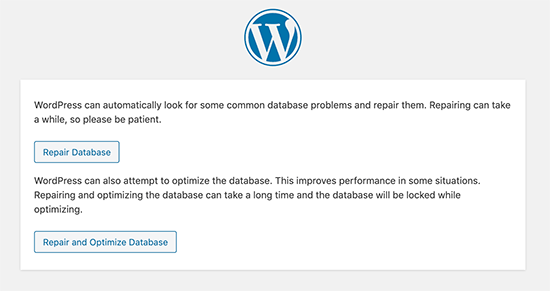
توجه: کاربر برای دسترسی به صفحه تعمیر پایگاه داده نیازی به ورود به سیستم ندارد. پس از اتمام تعمیر و بهینه سازی پایگاه داده ، اطمینان حاصل کنید که این کد را از wp-config.php خود حذف کنید.
4. بررسی کنید سرور پایگاه داده شما پایین است h4>
اگر به نظر می رسد همه چیز درست است و وردپرس هنوز نمی تواند به پایگاه داده متصل شود ، ممکن است سرور پایگاه داده شما (سرور MySQL) خراب باشد.
این ممکن است به دلیل ترافیک زیاد در یک سرور رخ دهد. اساساً ، سرور میزبان شما فقط نمی تواند بار را تحمل کند (مخصوصاً وقتی در میزبانی مشترک ).
سایت شما بسیار کند خواهد شد و حتی ممکن است برای برخی از کاربران خطا را ایجاد کند. بنابراین بهترین کاری که باید انجام دهید این است که با ارائه دهنده خدمات میزبانی خود تلفنی تماس بگیرید یا گپ مستقیم بزنید و از آنها س askال کنید آیا سرور MySQL شما پاسخگو است یا خیر.
اگر وب سایت های دیگری روی همان سرور اجرا می شوند ، می توانید این سایت ها را بررسی کنید تا سرور SQL شما قطع شود.
اگر سایت دیگری در همان حساب میزبانی ندارید ، به سادگی به داشبورد میزبانی خود بروید و سعی کنید به phpMyAdmin و پایگاه داده را متصل کنید.
اگر می توانید متصل شوید ، باید بررسی کنیم که آیا کاربر پایگاه داده شما اجازه کافی دارد. یک فایل جدید به نام testconnection.php ایجاد کنید و کد زیر را در آن جایگذاری کنید:
حتماً نام کاربری و رمز ورود را جایگزین کنید. اکنون می توانید این پرونده را در وب سایت خود بارگذاری کرده و از طریق مرورگر وب به آن دسترسی پیدا کنید.
اگر اسکریپت با موفقیت متصل شود ، این بدان معناست که کاربر شما از اجازه کافی برخوردار است و مسئله دیگری وجود دارد که اشتباه است.
برای اطمینان از درست بودن همه موارد به پرونده wp-config خود برگردید (اسکن مجدد برای غلط نوشتاری).
راه حل های دیگری که برای کاربران مفید واقع شده است h4>
اگر نکات مربوط به عیب یابی فوق الذکر نتوانستند خطای اتصال پایگاه داده را در وب سایت خود برطرف کنند ، ممکن است این مراحل اضافی را امتحان کنید.
که توسط کاربران ما گزارش شده است ، این مراحل به برخی از کاربران کمک کرده است تا خطای اتصال پایگاه داده را در وب سایت های خود برطرف کنند.
1 URL سایت وردپرس را به روز کنید
URL سایت وردپرس را با استفاده از phpMyAdmin به روز کنید. به سادگی از داشبورد حساب میزبانی خود به phpMyAdmin دسترسی پیدا کرده و پایگاه داده وردپرس خود را انتخاب کنید.
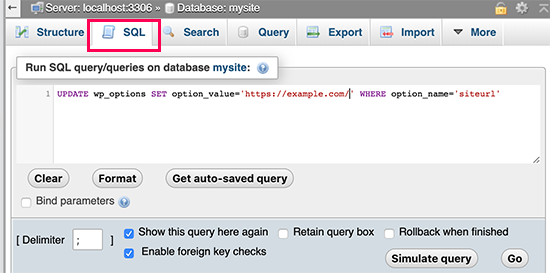
پس از آن بر روی منوی SQL در بالا کلیک کنید و درخواست MySQL زیر را وارد کنید.
به روزرسانی wp_options SET option_value = 'YOUR_SITE_URL' WHERE option_name = 'siteurl'
ارائه URL سایت خود را فراموش نکنید و wp_options را به نام جدول خود تغییر دهید زیرا ممکن است پیشوند جدول وردپرس .
2. راه اندازی مجدد وب سرور
کاربران در سرورهای اختصاصی ، سرور محلی و سرورهای خصوصی مجازی (VPS) می توانند سرورهای خود را مجدداً راه اندازی کنند.
با این کار وب و سرور پایگاه داده شما مجدداً راه اندازی می شود که ممکن است برخی از اشکالات موقت باعث خطا را برطرف کند.
3. کمک بخواهید
اگر همه موارد دیگر به شکست منجر شد ، ممکن است لازم باشد با شرکت میزبان وب خود تماس بگیرید. همه شرکت های خوب میزبانی وردپرس به شما کمک می کنند تا مشکل را عیب یابی کنید ، شما را در مسیر درست قرار دهید یا حتی آن را برای خود برطرف کنید.
همچنین می توانید وردپرس را استخدام کنید برنامه نویسان از قابل کدگذاری که می توانند به شما کمک می کند تا این مسئله را با نرخ مناسب حل کنید. بهترین قسمت این است که این توسعه دهندگان توسط تیم Codeable بسیار مورد بررسی قرار می گیرند ، بنابراین می دانید که می توان به آنها اعتماد کرد.
امیدواریم این مقاله در رفع خطای ایجاد اتصال پایگاه داده در وردپرس به شما کمک کرده باشد. همچنین ممکن است بخواهید راهنمای عیب یابی وردپرس برای راهنمایی در مورد حل مشکلات وردپرس به تنهایی.
اگر این مقاله را دوست داشتید ، لطفاً در کانال YouTube برای آموزش های ویدئویی وردپرس. همچنین می توانید ما را در Twitter و فیس بوک .
منبع:
https://www.wpbeginner.com/wp-tutorials/how-to-fix-the-error-establishing-a-database-connection-in-wordpress/.
